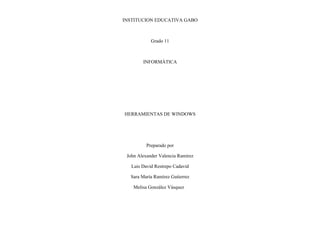
Trabajo informatica
- 1. INSTITUCION EDUCATIVA GABO Grado 11 INFORMÁTICA HERRAMIENTAS DE WINDOWS Preparado por John Alexander Valencia Ramírez Luis David Restrepo Cadavid Sara María Ramírez Gutierrez Melisa González Vásquez
- 2. Herramientas De Funciones Características Modo De Uso Windows 1.Es que el mismo Windows repaso todo el disco y acomoda la información que tienes consignada en el de tal Pasos para ejecutar el Liberador de espacio en disco: forma que este la organiza y te queda espacio libre para utilizar, porque a veces la información se aloja dentro Seleccione Inicio Todos los programas Accesorios Herramientas del mismo disco pero en otras pistas entonces las organiza, comprime y te da salida. del sistema Liberador de espacio en disco. Se abre la ventana 2. Eliminar archivos como cookies, archivos temporales, los archivos que tienes en tu papelera de reciclaje, no Liberador despacio en disco. Haga clic en la ficha Liberador de te afecta en nada escomo un mantenimiento que tienes que darle a tu equipo seguido. - Viene en los sistemas operativos de espacio en disco si no está visible. Esta ficha enumera varios 3. La función del liberador de espacio en disco es eliminar todos los archivos no utilizados y Windows. Liberador de espacio temporales de su computadora para hacer espacio para nuevos archivos y programas, así como archivos que se podrían eliminar y La cantidad de espacio en en disco ayudar a su equipo en la aceleración de su velocidad de procesamiento. disco que se logrará al suprimirlos. Si desea obtener más información sobre un archivo, haga clic en el botón Ver archivos. Aparecerá una descripción. Marque las casillas de verificación correspondientes a las categorías que desea eliminar y luego haga clic en Aceptar. Aparecerá un cuadro de diálogo que dice ¿Está seguro de que desea realizar estas acciones?. Haga clic en si o bien No según corresponda. 1. Reordenar los fragmentos paraqué un archivo se ubique físicamente en clúster contiguos. De esa manera, se - Viene en los sistemas operativos de -Vas al menú inicio y haces clic en Mi PC. lee de una sola pasada. Windows. -En la ventana que aparece, haces clic derecho sobre el disco que deseas Desfragmentador de 2. Optimizar el disco. Consiste en agrupar archivos según la frecuencia con que se accede a ellos. Los de acceso desfragmentar y seleccionas Propiedades. disco más frecuente se ubican al principio del disco. -Haces clic en la pestaña herramientas y luego haces clic en 3. Almacenan los datos en pequeñas porciones en el disco llamados sectores. desfragmentar ahora. 1. No realizar copias de seguridad de Para acceder al Centro de Copias de Seguridad y Restauración de sus sistemas puede significar grandes Windows, nos dirigimos a pérdidas en los ingresos, reputación y Inicio/Todos los programas/Mantenimiento/Copias de Seguridad y responsabilidades. Restauración. 1. También puede especificar una carpeta específica donde se realizará una copia de seguridad de un fax 2. Si un ordenador está en uso mientras Comenzamos conectando nuestra unidad de disco duro externa al equipo. recibido en una línea o ruta en particular. Si así lo desea. se ejecuta su copia de seguridad, existe Ahora nos aparece una nueva ventana en la que se nos pregunta de qué Copia de seguridad 2. Habilitar la función Copia de seguridad a carpeta por ruta abriendo Propiedades de ruta seleccionando la la posibilidad de que haya ficheros deseamos hacer una copia de seguridad. Puesto que hemos elegido en el ficha Copia de seguridad a carpeta. abiertos, ya que puede que se esté paso anterior la segunda 3. Para cada ruta puede especificar la carpeta en la que se generará la copia de seguridad del fax recibido, así trabajando sobre ellos Opción, tenemos la libertad deseleccionar qué archivos de nuestro equipo como también el formato de archivo preferido para el archivo adjunto. 3. Si un fichero está abierto, el deseamos añadir a la copia de seguridad. En la nueva ventana, senos contenido en el disco posiblemente informa acerca de la ubicación que hemos seleccionado para almacenar la copia, al mismo tiempo que se nos proporciona un resumen de los No refleje exactamente lo que el ficheros que hemos incluido en ella: bibliotecas de usuario, carpetas
- 3. usuario ve. añadidas o excluidas... Para afrontar esta tarea, nos dirigimos a la ventana principal del Centro de Copias de Seguridad y Restauración. El Centro de Copias de Seguridad y Restauración procederá a buscar en todos los dispositivos conectados al PC una copia de seguridad que hayamos realizado por medio del mismo. 1. Devuelve al equipo a un estado Inicio>>todos los programas>>accesorios>>>>herramientas del anterior del actual. Por ejemplo: un sistema>>restaurar sistema. Aquí, eliges la opción 'restaurar mi equipo a hardware con problemas, el usuario un momento anterior' y aceptas. En la siguiente pantalla, busca en el tuviera la posibilidad de deshacer la calendario, la fecha a la cual quieres restaurar el sistema. Selecciona un 1. En Restaurar sistema, el usuario puede crear un punto de restauración manualmente, elegir un punto instalación. punto de restauración y acepta. El sistema operará por si solo hasta existente para restaurar el sistema o cambiar la configuración.1. Primero monitoriza los discos duros y por día 2. No afectará sus documentos, sus finalizar la misma. crea un ³puntode restauración ‘predeterminado (el usuario puede crearse uno). fotografías ni otros datos, y es sencillo Restaurar sistema 2. luego lo almacena en el disco duro (en Windows ME se guarda en un carpeta llamada _RESTORE) y cuando el de realizar: simplemente, escriba usuario ejecuta Restaurar sistema y selecciona el punto de restauración creado por el sistema y cuando es "restaurar sistema" en el cuadro de seleccionado recopila todos los archivos que deben quitarse y cuales no (documentos, cartas, memos, etc.) búsqueda del menú Inicio. 3. Puede crear más puntos de restauración del sistema y ver exactamente qué archivos se eliminarán o se agregarán cuando se restaure el equipo. 1. El Centro de seguridad le permite Haga clic en Inicio y, a continuación, en Panel de control Panel de control 1. El Centro de seguridad de Windows puede ayudar a proteger el equipo comprobando el estado de varios comprobar el estado delas opciones de con el nuevo icono del Centro de seguridad. aspectos esenciales dela seguridad del equipo, como la configuración del firewall, actualizaciones automáticas seguridad esenciales. Haga doble clic en de Windows, configuración del software antimalware, configuración de seguridad de Internet y configuración 2. También puede utilizarlo para buscar Centro de seguridad del Control de cuentas de usuario. información sobre los virus o amenazas Verá una ventana como la que se muestra a continuación. Centro de Centro de seguridad 2. Windows detecta un problema con cualquiera de estos fundamentos de seguridad (por ejemplo, si su de seguridad más recientes u seguridad programa antivirus no está actualizado), el Centro de seguridad muestra una notificación y coloca un icono del obtener servicios de atención al cliente El Centro de seguridad también comprueba que se dispone de: Centro de seguridad en el área de notificación de Microsoft en relación con un Un servidor de seguridad.‡ Un programa antivirus actualizado.‡ La problema de seguridad. configuración correcta de Actualizaciones automáticas para descargar e instalar actualizaciones de forma automática. Si el Centro de seguridad detecta que el equipo podría beneficiarse de una mayor seguridad en alguna de las tres áreas mencionadas, muestra una alerta en el área de notificación (a la derecha de la barra de tareas,
- 4. encima del reloj). Verá una alerta como la que se muestra debajo cada vez que inicie sesión, hasta que el problema se corrija. HERRAMIENTAS DE WINDOWS LIBERADOR DE ESPACIO 1. PASO: ir a Equipo y dar clic derecho a Disco Local (C) y le doy clic en la opción “Propiedades”
- 5. 2. PASO: Le damos clic en la opción “Liberar espacio”
- 6. 3. PASO: Esperar a que se realice el procedimiento de “Liberador de espacio en disco”
- 7. 4. PASO: Le damos clic en la opción “Aceptar”
- 8. 5. PASO: Dar clic en la opción eliminar archivo
- 9. 6. PASO: Por ultimo esperamos que se realice el procedimiento del “Liberador del espacio en disco” DESFRAGMENTACION DE DISCO
- 10. 1. PASO: ir a Equipo y dar clic derecho a Disco Local (C)
- 11. 2. PASO: Le damos clic derecho en Disco Local C y le damos clic en la opción “Propiedades” 3. PASO: Vamos a la opción Herramientas
- 12. 4. PASO: Vamos a la opción Herramientas y le damos n la opción “Desfragmentar ahora”
- 14. 1. PASO: Vamos a Inicio y le damos la opción “Panel de control”
- 15. 2. PASO: vamos al icono sistema y seguridad en la parte que dice “Hacer una copia de seguridad del equipo” 3. PASO: vamos a la opción “configurar copias de seguridad”
- 17. 4. PASO: Esperamos mientras se acaba el proceso de “copia de seguridad” 5. PASO: Escogemos los discos que vamos a desfragmentar
- 19. 6. PASO: luego le damos “siguiente” en el recuadro donde le preguntan si desea hacer una copia de seguridad
- 20. 7. PASO: Luego le damos clic en la opción “guardar configuración y ejecutar copia de seguridad”
- 21. 8. PASO: Esperamos a que se guarde la configuración de copia de seguridad 9. PASO: Por ultimo aparecerá los resultados de la creación de la copia de seguridad
- 23. RESTAURAR SISTEMA 1. PASO: nos ubicamos en “Buscar” y damos clic en la opción “crear un punto de restauración” 2. PASO: Nos vamos a la tabla “Protección del sistema” y le damos en la opción “Aceptar”
- 25. 3. PASO: Comenzamos a darle un nombre al punto de restauración y le damos en la opción “Crear” 4. PASO: Esperamos a que se cree el punto de restauración
- 27. 5. PASO:Por ultimo cerramos la tabla Protección del sitema CENTRO DE SEGURIDAD
- 28. 1. PASO: nos ubicamos en la opción “Buscar” y después a la opción “firewall de Windows”
- 29. 2. PASO: protege el equipo con firewall windows
